Поправите пад Форза Хоризон 5 у оперативном систему Виндовс 10
Мисцелланеа / / August 02, 2022

Форза Хоризон 5 је тркачка игра коју су лансирали Плаигроунд Гамес и Ксбок Гаме Студиос. У овој игри можете уживати на платформама Виндовс, Ксбок Оне и Ксбок Сериес. Осим што је ова игра високо оцењена, такође је склона грешкама и проблемима као и све друге игре. Поред проблема са покретањем, кашњењима или застојима, неколико корисника је пријавило проблеме са рачунаром који је пао на Форза Хоризон 5. Ако се и ви суочавате са истим проблемом, овај водич ће вам помоћи да решите проблем. Дакле, наставите да читате!

Садржај
- Како да поправите пад Форза Хоризон 5 у оперативном систему Виндовс 10
- Метод 1: Основне методе за решавање проблема
- Метод 2: Поставите високи приоритет у Таск Манагер-у
- Метод 3: Подесите високе перформансе у опцијама напајања
- Метод 4: Ажурирајте графичке драјвере
- Метод 5: Вратите ажурирања графичког драјвера
- Метод 6: Поново инсталирајте графичке драјвере
- Метод 7: Ажурирајте Виндовс
- Метод 8: Привремено онемогућите антивирусни програм (ако је применљиво)
- Метод 9: Онемогућите заштитни зид Виндовс Дефендер (не препоручује се)
- Метод 10: Ресетујте Мицрософт Сторе
- Метод 11: Поново региструјте Мицрософт Сторе
- Метод 12: Поправите Мицрософт Висуал Ц++ који се може редистрибуирати
- Метод 13: Поново инсталирајте Мицрософт Висуал Ц++ који се може редистрибуирати
- Метод 14: Поново инсталирајте ДирецтКс
- Метод 15: Поново инсталирајте Форза Хоризон (ФХ5) (УВП верзија)
Како да поправите пад Форза Хоризон 5 у оперативном систему Виндовс 10
Не постоји посебан разлог због којег се Форза Хоризон 5 ПЦ руши при покретању. Ипак, анализирали смо неколико онлајн извештаја и платформи за дискусију и навели могуће факторе који узрокују проблем на вашем Виндовс 10 рачунару.
- Системски захтеви за игру нису испуњени
- Неки програм у позадини блокира игру
- Не користите администраторска права за игру да бисте је функционално користили
- Оштећени кеш Виндовс продавнице спречава отварање игре
- Неприкладна подешавања датума и времена
- Игра није постављена на високи приоритет и ваш рачунар има високе перформансе у подешавањима напајања
- Графички драјвери на вашем рачунару нису компатибилни
- Антивирусни или заштитни зид на вашем рачунару спречавају нормално покретање игре
- Мицрософт Висуал Ц++ пакети нису у најновијој верзији
Ево неколико ефикасних метода за решавање проблема који ће вам помоћи да решите проблеме са падом Форза Хоризон 5.
Метод 1: Основне методе за решавање проблема
Следите ове основне методе да бисте решили проблем с рушењем рачунара Форза Хоризон 5 при покретању.
1А: Проверите системске захтеве
Неколико корисника је пријавило да се рачунар руши на Форза Хоризон 5 на вашем рачунару када игра не испуњава системске захтеве. Пре преузимања било које апликације/игре на свој уређај, уверите се да ваш рачунар испуњава минималне захтеве апликације. Да бисте знали минималне захтеве било које апликације, морате да проверите њену званичну веб страницу. Морате да проверите три аспекта захтева: графичка картица, ДирецтКс и системски захтеви.
Ево захтева вашег рачунара које очекује Форза Хоризон 3.
| МИНИМАЛНИ ЗАХТЕВИ | ПРЕПОРУЧЕНИ ЗАХТЕВИ | |
| Процесори | Интел и3-4170 на 3,7 Гхз ИЛИ Интел и5 750 на 2,67 Гхз | Интел и7-3820 @ 3,6 Гхз |
| РАМ | 8 ГБ | 12 ГБ |
| ОС | Виндовс 10 верзија 15063.0 или новија | Виндовс 10 верзија 15063.0 или новија |
| ВИДЕО КАРТИЦА | НВидиа 650ТИ ИЛИ НВидиа ГТ 740 ИЛИ АМД Р7 250к | НВидиа ГТКС 970 ИЛИ НВидиа ГТКС 1060 3ГБ ИЛИ АМД Р9 290к ИЛИ АМД РКС 470 |
| ПИКСЕЛ СХАДЕР | 5.0 | 5.1 |
| ВЕРТЕКС СХАДЕР | 5.0 | 5.1 |
| НАМЈЕНСКИ ВИДЕО РАМ | 2 ГБ | 4ГБ |
Корак И: Проверите спецификације рачунара
Пратите ове кораке да бисте проверили спецификације вашег рачунара.
1. притисните Виндовс + И тастери заједно да се отвори Виндовс подешавања.
2. Сада, кликните на Систем подешавање.
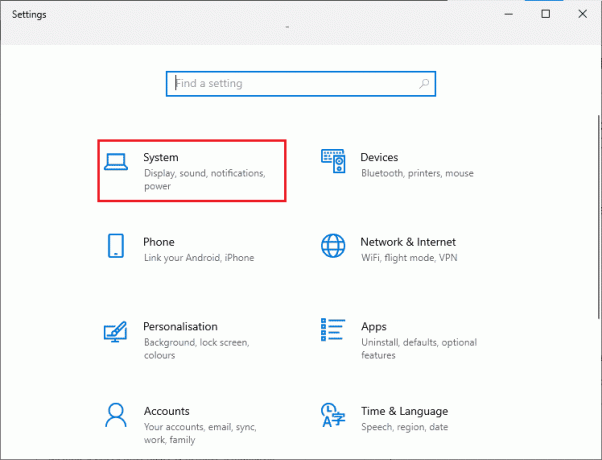
3. Сада, у левом окну, кликните на О томе а затим можете проверити Спецификације уређаја као што је приказано на десном екрану.
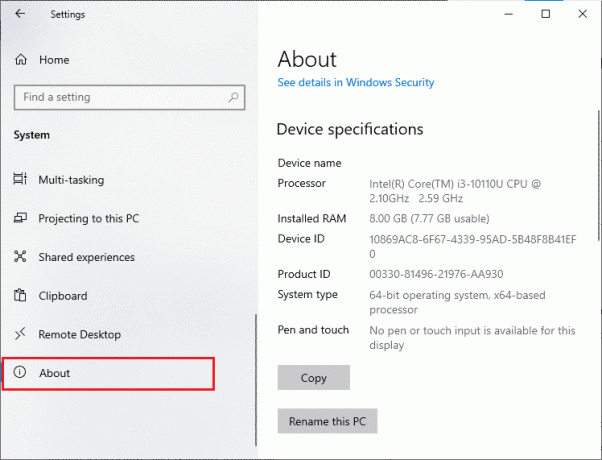
Корак ИИ: Проверите графичке спецификације
Ево корака за проверу графичких спецификација вашег рачунара.
1. Покрените Систем подешавања.
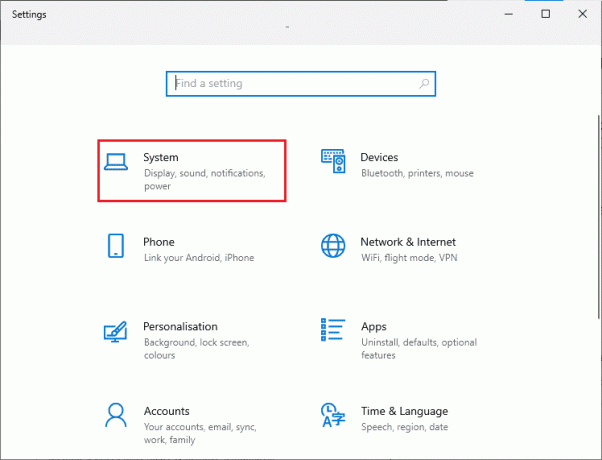
2. Затим кликните на Приказ у левом окну праћено Напредна подешавања екрана у десном окну као што је приказано.
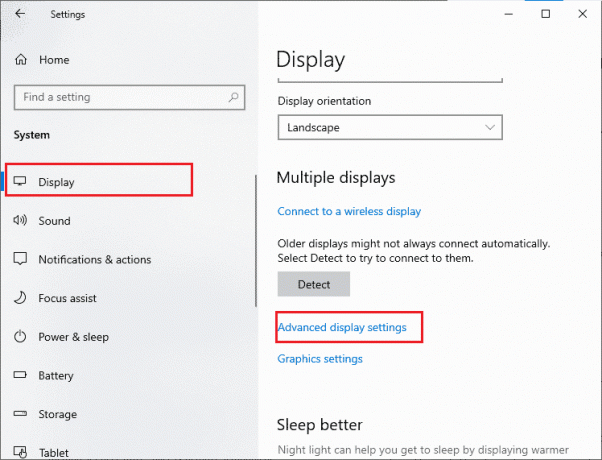
3. Сада, кликните на Прикажи својства адаптера као што је приказано.
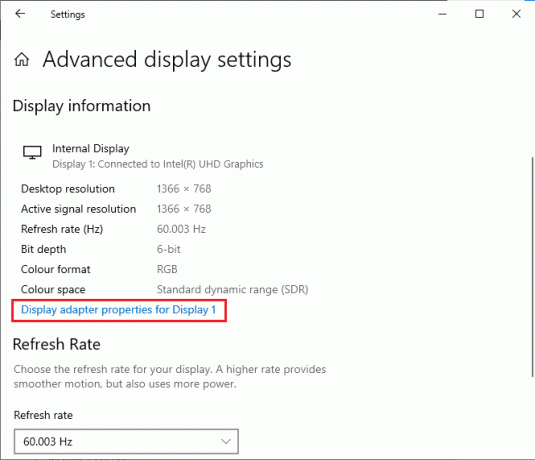
4. Сада ће бити затражене детаљне информације о вашој графичкој картици.
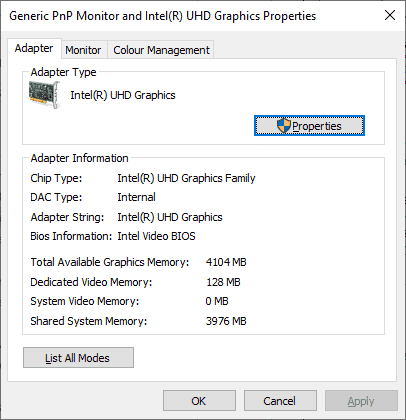
Корак ИИИ: Проверите верзију ДирецтКс-а
Пратите дате кораке да бисте проверили верзију ДирецтКс-а инсталирану на вашем рачунару.
1. притисните Виндовс + Р тастери заједно да отворите Трцати Дијалог.
2. Тип дкдиаг, затим притисните Типка на тастатури.
3. Следећи екран ће бити приказан на екрану када ваш систем већ садржи ДирецтКс 12.
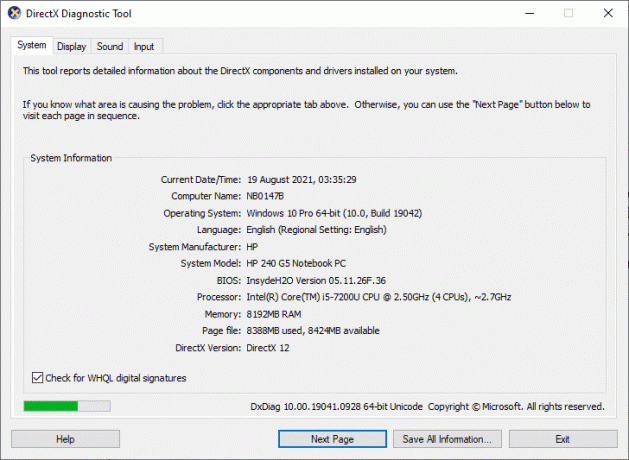
Када проверите све ове захтеве, уверите се да испуњавају захтеве апликације коју инсталирате.
1Б: Затвори позадинске задатке
Неколико позадинских процеса који раде на вашем рачунару могу ометати Форза Хоризон 5 процесе. Ови програми могу допринети квару ФХ 5 на Виндовс ПЦ грешци. Пратите наш водич Како завршити задатак у оперативном систему Виндовс 10 да изађете из свих позадинских процеса.

Такође прочитајте:Како да поправите фаталну грешку Финал Фантаси КСИВ у ДирецтКс-у
1Ц: Покрените алатку за решавање проблема са апликацијама у Виндовс продавници
Скуп оштећених системских датотека на вашем рачунару може допринети рушењу рачунара Форза Хоризон 5 при покретању. У неколико ситуација, све ове оштећене системске датотеке могу се поправити покретањем уграђеног алата за решавање проблема у оперативном систему Виндовс 10. Алатка за решавање проблема са апликацијама у Виндовс продавници састоји се од стратегија за аутоматску поправку за исправљање неких уобичајених грешака које решавају проблеме у вези са функционисањем Виндовс продавнице. Пратите доле наведене кораке да бисте покренули алатку за решавање проблема са апликацијама у Виндовс продавници.
1. Погоди Виндовс тастер и тип Решавање проблема са подешавањима и кликните на Отвори.
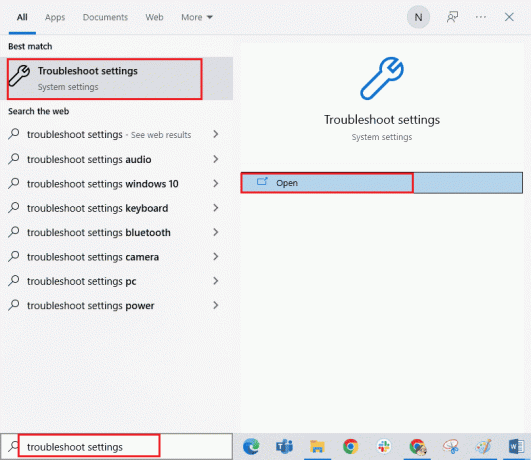
2. Изаберите Апликације Виндовс продавнице алатку за решавање проблема и кликните на Покрените алатку за решавање проблема.

3. Ако постоје проблеми идентификовани након процеса решавања проблема, кликните на Примените ову исправку.
4. На крају, пратите упутства наведена у наредним упутствима и поново покренитеПЦ.
1Д: Избришите кеш Виндовс продавнице
Временом ће привремене датотеке у Мицрософт Сторе-у допринети квару рачунара Форза Хоризон 5 при покретању. Саветујемо вам да избришете кеш Виндовс продавнице према упутствима у наставку.
1. Покрените Трцати Дијалог.
2. Сада, укуцај всресет.еке и ударио Типка на тастатури да ресетујете кеш Виндовс продавнице.
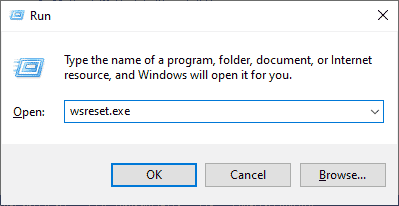
Проверите да ли сте поправили рачунар који се руши на Форза Хоризон (ФХ5).
1Е: Подесите одговарајуће поставке датума и времена
Нетачна подешавања датума и времена на вашем рачунару могу допринети рушењу ФХ 5 на Виндовс рачунару. Да бисте синхронизовали поставке датума, региона и времена на рачунару са оперативним системом Виндовс 10, пратите упутства у наставку.
1. Погоди Виндовс + И тастери заједно да се отвори Виндовс подешавања.
2. Сада, изаберите Време и језик подешавање.
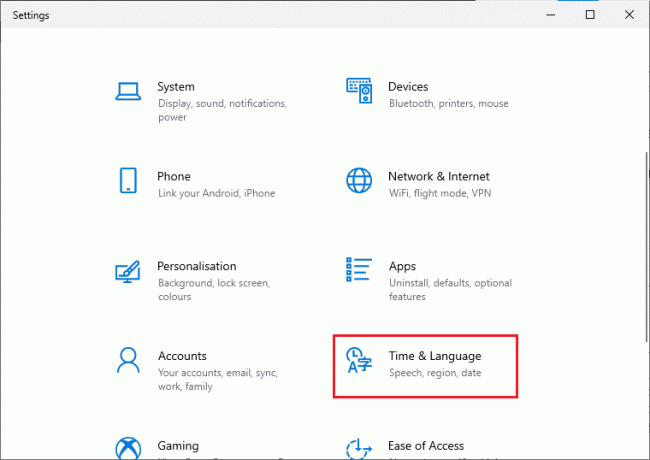
3. Следеће, у Датум време таб, обезбедите две вредности Подесите време аутоматски и Аутоматски подесите временску зону опције су укључене.

4. Затим кликните на Синхронизујте сада као што је горе истакнуто. Проверите да ли је проблем са Форза Хоризон 5 рачунаром који се руши при покретању решен или не.
Метод 2: Поставите високи приоритет у Таск Манагер-у
Преференција апликације или процеса говори рачунару о важности и да ли му треба дати предност у односу на друге док додељује ресурсе. Приоритет сваке апликације је нормалан осим системских процеса, подразумевано. Форза Хоризон (ФХ5) би могао да се сруши ако не добије довољно ресурса.
1. притисните Тастери Цтрл + Схифт + Есц заједно да отворите Таск Манагер.
2. Сада, потражите Форза Хоризонт (ФХ5) процес.
3. Затим промените приоритет на Висок приоритет и проверите да ли ово функционише.
Белешка: Промените приоритет са великим опрезом јер непажљиво мењање приоритета процеса може учинити ваш систем изузетно спорим или нестабилним.

4. Затвори Таск Манагер и поново покрените рачунар и проверите да ли је проблем Форза Хоризон (ФХ5) који пада на Виндовс 10 решен.
Такође прочитајте:Поправите да Мицрософт продавница не ради на Виндовс 10
Метод 3: Подесите високе перформансе у опцијама напајања
Такође можете да оптимизујете своју игру када постављате подешавања плана напајања високих перформанси. Ови планови напајања су развијени за управљање поставкама напајања на преносивим поставкама. Пратите доле наведена упутства да бисте користили поставке плана напајања високих перформанси у свом систему.
1. притисните Виндовс + И тастери заједно да се отвори Виндовс подешавања.
2. Сада померите листу надоле и кликните на Систем као што је истакнуто у наставку.
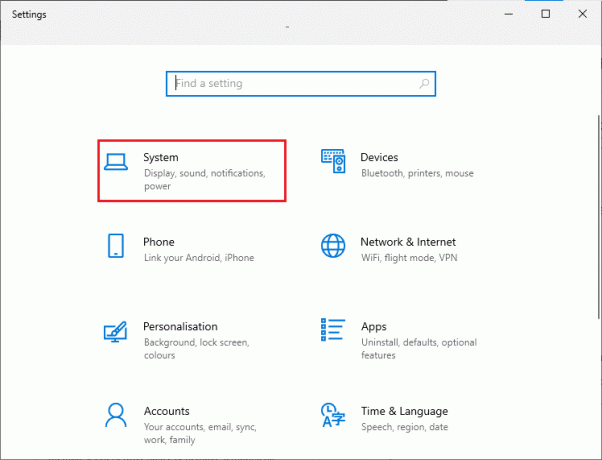
3. Сада, изаберите Снага и сан опцију и кликните на Додатна подешавања напајања испод Повезана подешавања. Погледајте слику.
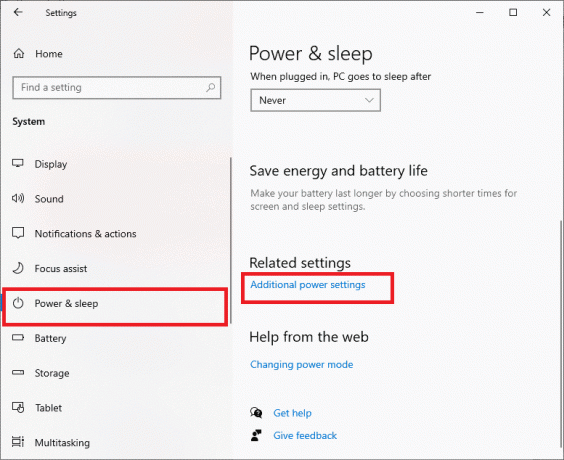
4. Сада, изаберите Високих перформанси опција под Високи додатни планови као што је приказано на доњој слици.
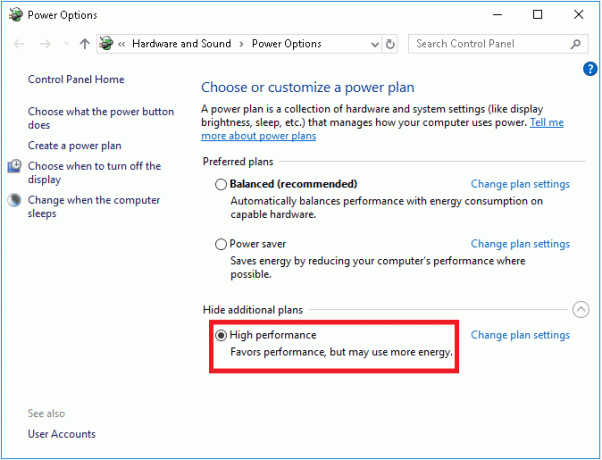
5. Сада када сте оптимизовали свој систем, проверите да ли сте решили проблем са рачунаром који се руши на Форза Хоризон 5.
Метод 4: Ажурирајте графичке драјвере
Ако вам горе наведене методе нису успеле, могуће је да на рачунару немате инсталиране исправне графичке драјвере. Ако су управљачки програми оштећени или застарели, то може довести до пада рачунара Форза Хоризон 5 при покретању. Ако не знате да ажурирате графичке драјвере, пратите упутства дата у овом водичу 4 начина да ажурирате графичке драјвере у оперативном систему Виндовс 10.

Такође прочитајте:Поправити АРК не може да тражи информације о серверу за позив
Метод 5: Вратите ажурирања графичког драјвера
Нема користи од поновног инсталирања или ажурирања драјвера ако тренутна верзија графичких драјвера није компатибилна са вашом игром. Све што треба да урадите је да вратите драјвере на претходну верзију и да то урадите следите упутства дата у овом водичу Како вратити управљачке програме на Виндовс 10.

Када вратите своје драјвере, проверите да ли сте решили проблем пада Форза Хоризон (ФХ5) или не.
Метод 6: Поново инсталирајте графичке драјвере
Ако ажурирање управљачких програма за графику није решило проблем о коме се расправљало, покушајте да поново инсталирате графичке драјвере. Постоје различите методе за поновну инсталацију графичких драјвера на Виндовс-у. Ако сте тек почели да поново инсталирате графичке драјвере, прочитајте овај водич Како деинсталирати и поново инсталирати драјвере на Виндовс 10 и следите упутства која су тамо дата.

Након што поново инсталирате графичке драјвере, проверите да ли је проблем са рачунаром који се руши на Форза Хоризон 5 решен.
Такође прочитајте: Поправи МХВ код грешке 50382-МВ1
Метод 7: Ажурирајте Виндовс
Ако ваш рачунар има било какве грешке, то би могло да изазове проблем с рушењем Форза Хоризон (ФХ5), ово можете једноставно поправити ажурирањем оперативног система. Пратите кораке дате у овом водичу Како преузети и инсталирати најновије ажурирање за Виндовс 10 ако сте тек почели да ажурирате свој Виндовс 10 рачунар.

Проверите да ли је проблем Форза Хоризон (ФХ5) који се руши на рачунару решен након ажурирања Виндовс-а.
Метод 8: Привремено онемогућите антивирусни програм (ако је применљиво)
Антивирусни пакет понекад може спречити свако ново ажурирање игре. Антивирусни софтвер попут Аваст и Нортон највероватније ће спречити било које најновије ажурирање оперативног система Виндовс и саветује се да привремено онемогућите било који софтвер треће стране или уграђени антивирусни софтвер да бисте решили проблем пада Форза Хоризон 5 при покретању. Прочитајте наш чланак о Како привремено онемогућити антивирусни програм на Виндовс 10 и пратите кораке у водичу да бисте привремено онемогућили антивирусни програм на рачунару.
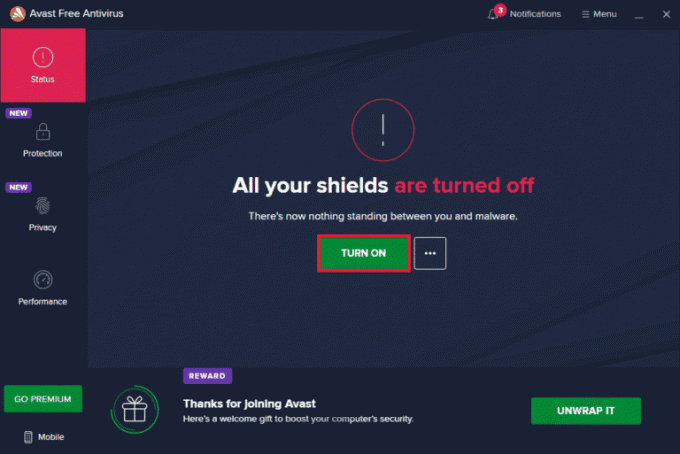
Након што поправите Форза Хоризон (ФХ5) рушење на рачунару, обавезно поново омогућите антивирусни програм јер систем без безбедносног пакета увек представља претњу.
Такође прочитајте:Поправка дефиниције вируса није успела у Аваст Антивирусу
Метод 9: Онемогућите заштитни зид Виндовс Дефендер (не препоручује се)
Повремено заштитни зид Виндовс Дефендер на вашем рачунару може да спречи отварање игре из неких безбедносних разлога. У овом случају, игра се може срушити због Виндовс Дефендер заштитног зида. Ако не знате како да онемогућите заштитни зид Виндовс Дефендер, прођите кроз наш водич Како онемогућити заштитни зид Виндовс 10, и пратите упутства која су дата. Можете пратити овај водич Дозволите или блокирајте апликације преко Виндовс заштитног зида да бисте дозволили апликацију.

Обавезно поново омогућите пакет заштитног зида након ажурирања уређаја јер рачунар без програма заштитног зида представља претњу.
Метод 10: Ресетујте Мицрософт Сторе
Брисање апликације и кеш меморије повезане са Мицрософт Сторе-ом помоћи ће да се реши проблем са рачунаром који је пао на Форза Хоризон 5 (ФХ5). Овај процес уклања кеш Виндовс продавнице, акредитиве за пријаву, подешавања и преференце на вашем рачунару. Ипак, апликације инсталиране из Мицрософт Сторе-а остаће на вашем рачунару са оперативним системом Виндовс 10.
1. Погоди Виндовс тастер и тип Мицрософт продавница, изаберите Подешавања апликације опција као што је истакнуто.
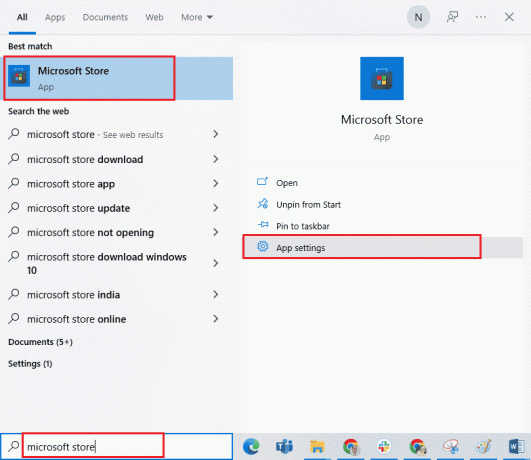
2. Сада померите надоле Подешавања екран и кликните на Ресетовање опција као што је истакнуто.
Белешка: Подаци ваше апликације ће бити избрисани током ресетовања Мицрософт продавница.
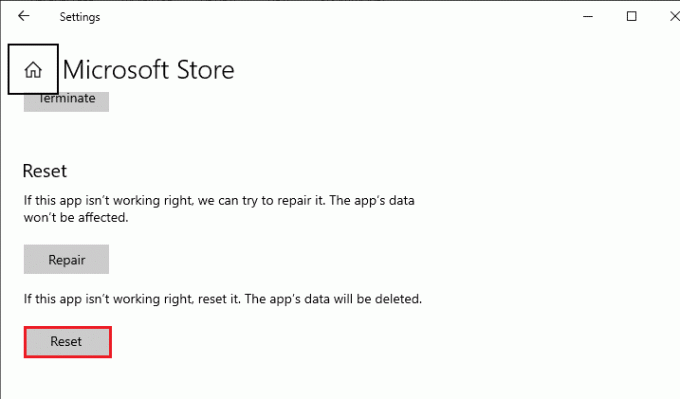
3. Сада потврдите упит кликом на Ресетовање и поново покрените рачунар.

Такође прочитајте:Поправи ио.нетти.цханнел. АбстрацтЦханнел$АннотатедЦоннецтЕкцептион Грешка у Минецрафт-у
Метод 11: Поново региструјте Мицрософт Сторе
Највероватније ће ресетовање Мицрософт Сторе-а решити проблем са Форза Хоризон 5 са падом рачунара, али ипак, ако се суочите са истим, размислите о поновној регистрацији Мицрософт продавнице према упутствима у наставку.
1. Погоди Виндовс тастер и тип Виндовс ПоверСхелл, а затим кликните на Покрени као администратор.
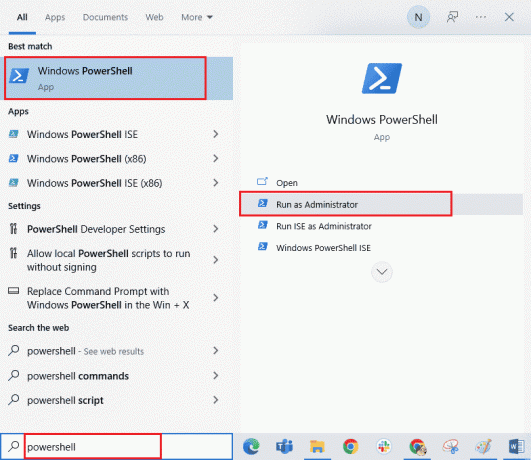
2. Сада залепите следеће команда и ударио Типка на тастатури.
ПоверСхелл -ЕкецутионПолици Унрестрицтед -Цомманд "& {$манифест = (Гет-АппкПацкаге Мицрософт. ВиндовсСторе).ИнсталлЛоцатион + 'АппкМанифест.кмл'; Адд-АппкПацкаге -ДисаблеДевелопментМоде -Регистер $манифест}
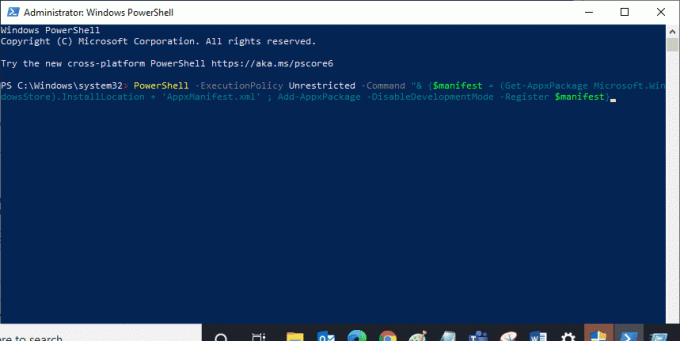
3. Сачекајте док се команде не изврше и сада би проблем био решен.
Метод 12: Поправите Мицрософт Висуал Ц++ који се може редистрибуирати
Алтернативно, можете покушати да поправите Мицрософт Висуал Ц++ пакете за дистрибуцију да бисте решили да се Форза Хоризон 5 рачунар руши приликом покретања на следећи начин:
1. Погоди Виндовс тастер и тип Апликације и функције, а затим кликните на Отвори.
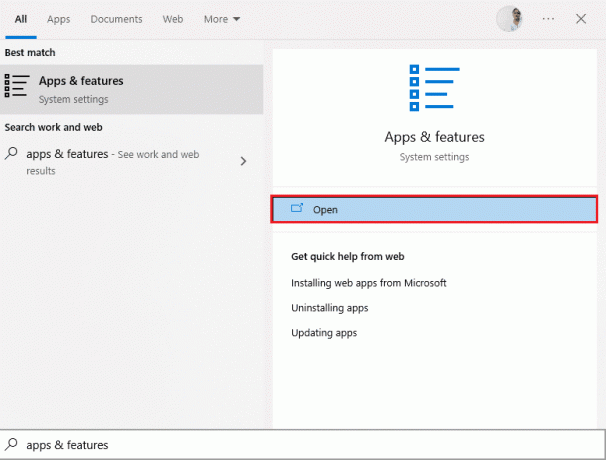
2. У Претрага ове листе бар, тип Мицрософт Висуал Ц++.
3. Кликните на прву у резултату претраге, а затим кликните на Модификовати, као што је приказано на слици испод.

4. Затим кликните да на УАЦ оквир за дијалог.
5. У искачућем прозору који се појави кликните на Репаир. Сачекајте да се процес заврши.

6. Обавезно урадите ово за сваки Ц++ пакет понављањем корака 3 и 4.
7. коначно, поново покренутирачунар.
Отворите апликацију коју раније нисте могли да отворите. Ако ово није успело, покушајте да поново инсталирате Ц++ који се може поново дистрибуирати.
Такође прочитајте:Поправи грешку Фаллоут Нев Вегас без меморије
Метод 13: Поново инсталирајте Мицрософт Висуал Ц++ који се може редистрибуирати
Ако претходни метод поправке Мицрософт Ц++ Висуал Редистрибутабле није поправио Форза Хоризон 5 ПЦ рушење при покретању, онда ћете морати поново да инсталирате редистрибутивну верзију. Пратите дате кораке да бисте деинсталирали и затим их поново инсталирали.
1. Отвори Апликације и функције прозор.
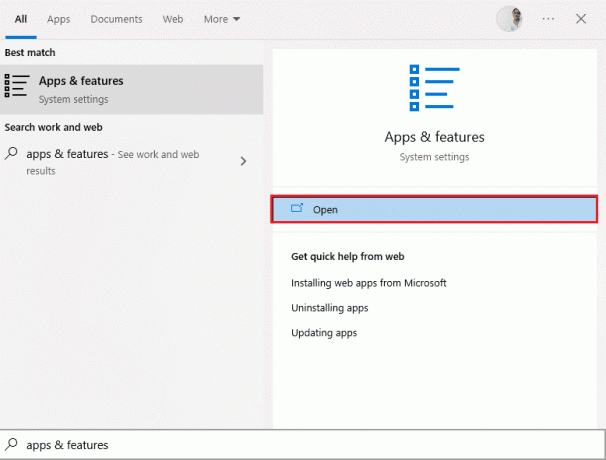
2. Кликните на прву у резултату претраге, а затим кликните Деинсталирај, као што је приказано на слици испод. Обавезно урадите ово за све Ц++ пакете.

3. Отвори Командна линија преко Покрени као администратор опцију, као што је објашњено раније у овом водичу.
4. Унесите следећу команду и притисните Ентеркључ.
Дисм.еке /онлине /Цлеануп-Имаге /СтартЦомпонентЦлеануп
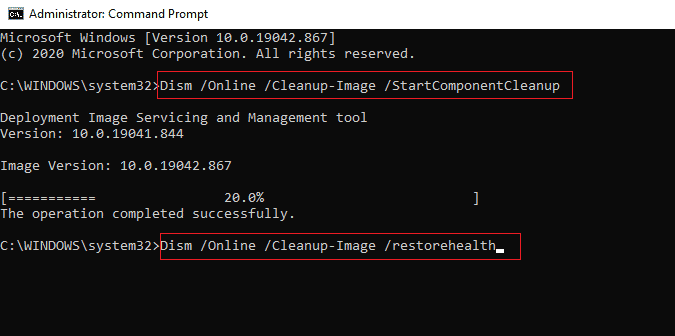
5. Када се процес заврши, поново покрените рачунар.
6. Затим посетите Мицрософт веб локација да преузмете најновији Ц++ пакет као што је приказано овде.
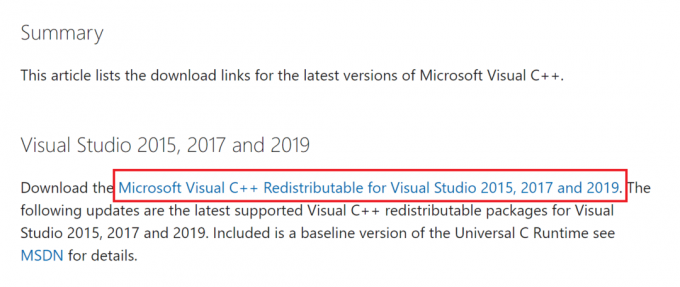
7. Након преузимања, отворите преузета датотека двоструким кликом на њега Моја преузимања. Инсталирај пакет пратећи упутства на екрану.
8. Када се инсталација заврши, коначно поново покрените рачунар.
9. Отворите Оригин и проверите да ли се поново суочавате са проблемом пада. Ако се проблем настави, испробајте следеће алтернативе.
Метод 14: Поново инсталирајте ДирецтКс
Да бисте уживали у беспрекорном мултимедијалном искуству на Форза Хоризон (ФХ5), морате да проверите да ли је ДирецтКс инсталиран и ажуриран на најновију верзију. ДирецтКс вам помаже да побољшате визуелно медијско искуство посебно за графичке игре и апликације. ДирецтКс 12 је флексибилан за апликације високе графичке подршке на вашем Виндовс 10 рачунару. Ово омогућава Скипе-у да зна шта треба да уради и можете пратити доле наведене кораке да бисте проверили да ли ваш систем већ садржи ДирецтКс 12.
1. Отвори Трцати дијалошки оквир и тип дкдиаг, затим притисните Типка на тастатури да покренете Дијагностичка алатка ДирецтКс.
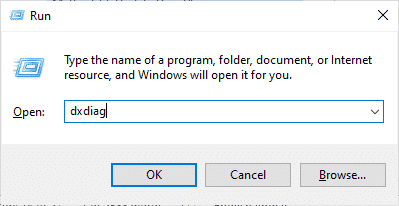
2. Следећи екран ће бити приказан на екрану када ваш рачунар са Виндовс 10 већ садржи ДирецтКс 12.
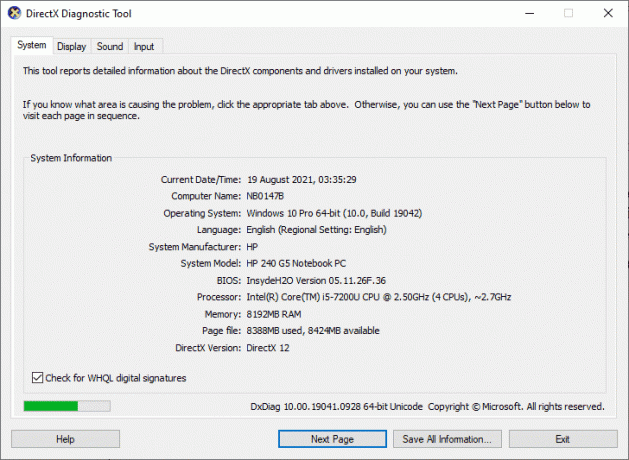
3. Ако немате ДирецтКс 12 у свом систему, преузмите га и инсталирајте са званични сајт пратећи упутства на екрану.
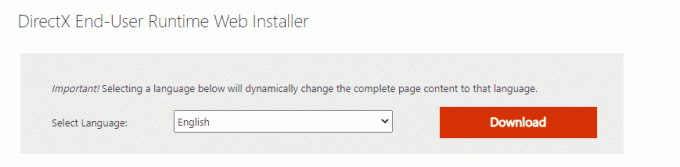
Након инсталирања ДирецтКс-а, проверите да ли се проблем поново појављује.
Такође прочитајте:Поправи Скуаре Еник код грешке и2501
Метод 15: Поново инсталирајте Форза Хоризон (ФХ5) (УВП верзија)
Ако вам ниједан од метода није помогао, покушајте да поново инсталирате игру ако је могуће. Сва подешавања и конфигурациона подешавања ће бити освежени када их поново инсталирате, па стога постоји више шанси да ћете решити проблем са рачунаром који се руши на Форза Хоризон 5.
1. притисните и држите Виндовс + И тастери заједно да се отвори Виндовс подешавања.
2. Сада, кликните на Аппс.

3. Сада претражите и кликните на Форза Хоризон (ФХ5) и изаберите Деинсталирај опција.
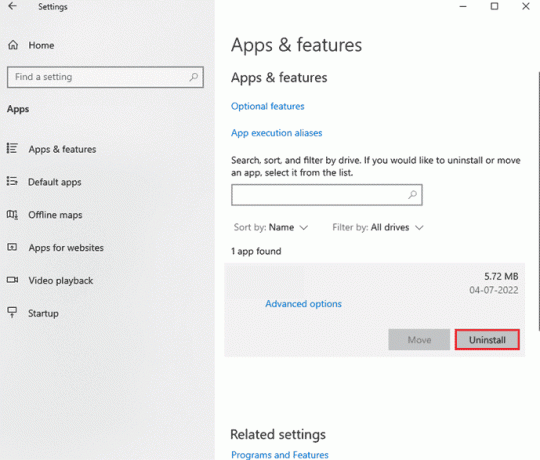
4. Сада потврдите упит ако постоји, и рестартрачунар након што деинсталирате Форза Хоризон (ФХ5).
5. Затим поново преузмите игру са Мицрософт продавница.
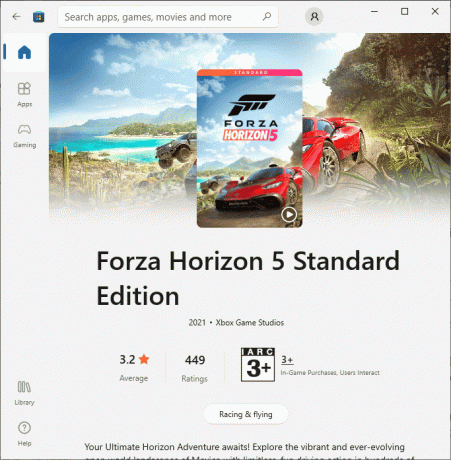
7. Сада, идите до Моја преузимања и покренути Форза ХоризонИнсталлер фајл.
8. Пратите упутства на екрану да бисте довршили инсталацију Форза Хоризон на рачунару.
9. Коначно, поново сте инсталирали Форза Хоризон на свом рачунару. То би поправило све проблеме повезане са апликацијом.
Препоручено:
- Како проверити верзију ПоверСхелл-а у оперативном систему Виндовс 10
- Да ли се Роблок брише?
- Поправите проблем да Форза Хоризон 4 не може да се придружи сесији на Ксбок Оне или ПЦ-у
- Поправи грешку Форза Хоризон ФХ5 0к803ФБ107
Надамо се да је овај водич био од помоћи и да сте могли да поправите Форза Хоризон 5 се руши проблем у оперативном систему Виндовс 10. Јавите нам који метод вам је најбољи. Такође, ако имате било каква питања/сугестије у вези са овим чланком, слободно их оставите у одељку за коментаре.



